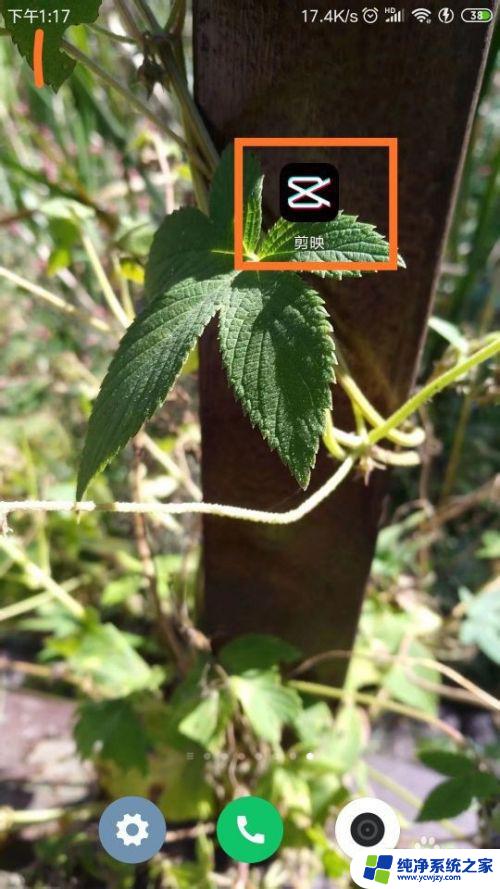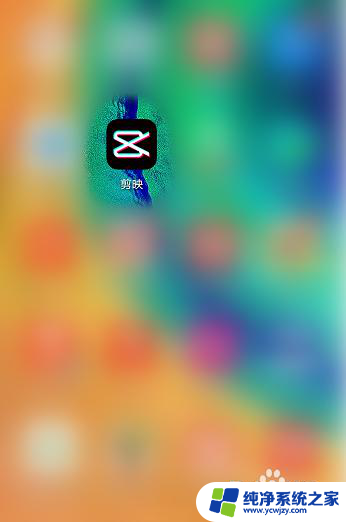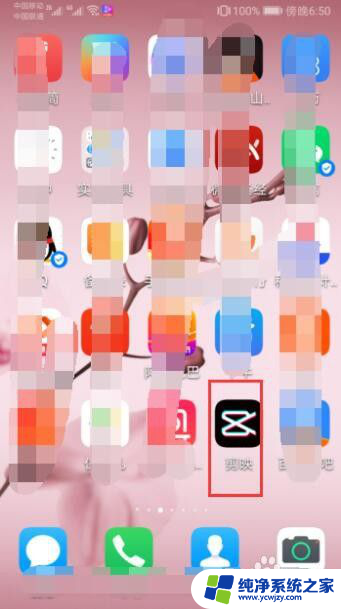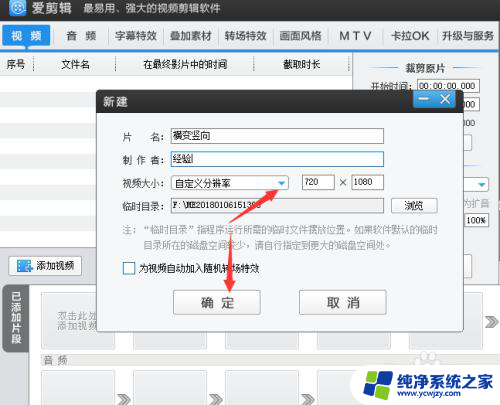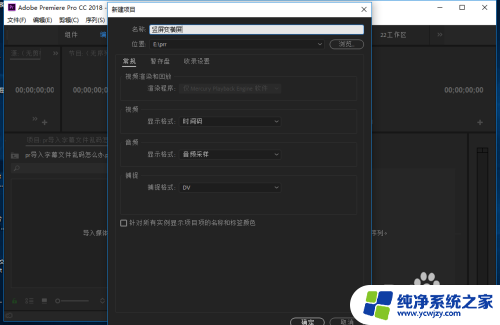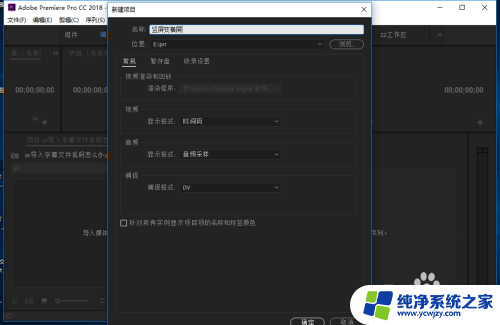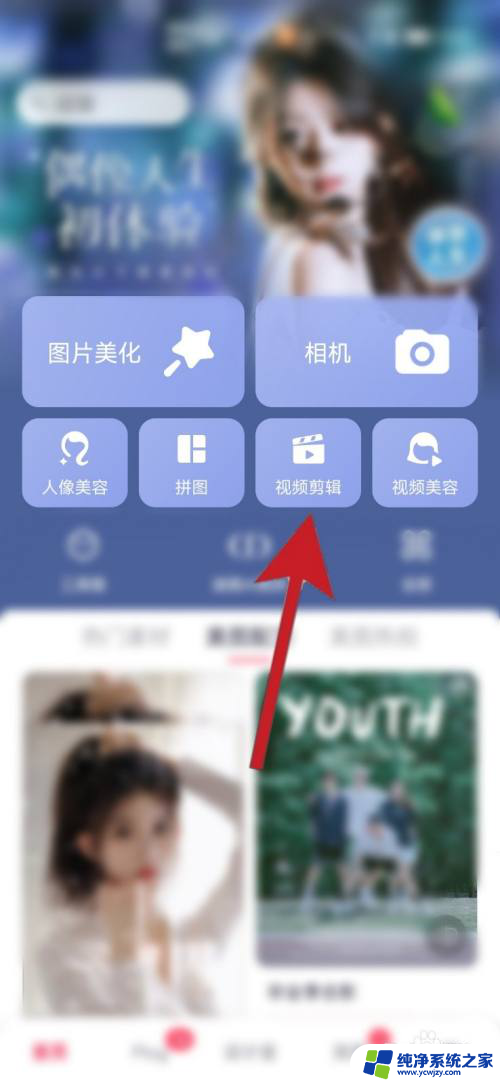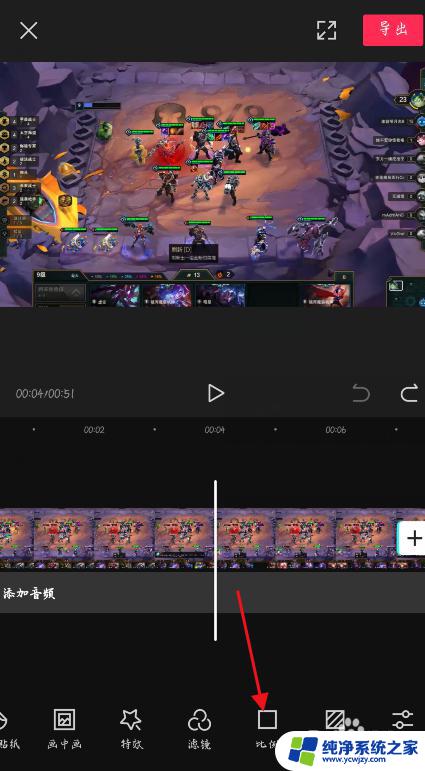视频怎么从竖屏变成横屏 怎样在剪映中把竖屏视频转为横屏
更新时间:2023-09-30 12:54:17作者:jiang
视频怎么从竖屏变成横屏,现如今随着智能手机的普及和功能的不断升级,人们已经习惯用手机拍摄和观看视频,有时我们会遇到这样的问题:当我们拍摄了一段竖屏视频后,想要将其转为横屏,该怎么办呢?不用担心剪映这款视频编辑软件能够帮助我们快速实现这一需求。剪映提供了简便的操作步骤,让我们可以轻松将竖屏视频转为横屏,并保持画面完整和清晰。接下来让我们一起来了解一下在剪映中如何将竖屏视频转为横屏的方法吧!
具体步骤:
1.首先,点击手机上的“剪映”图标,打开。
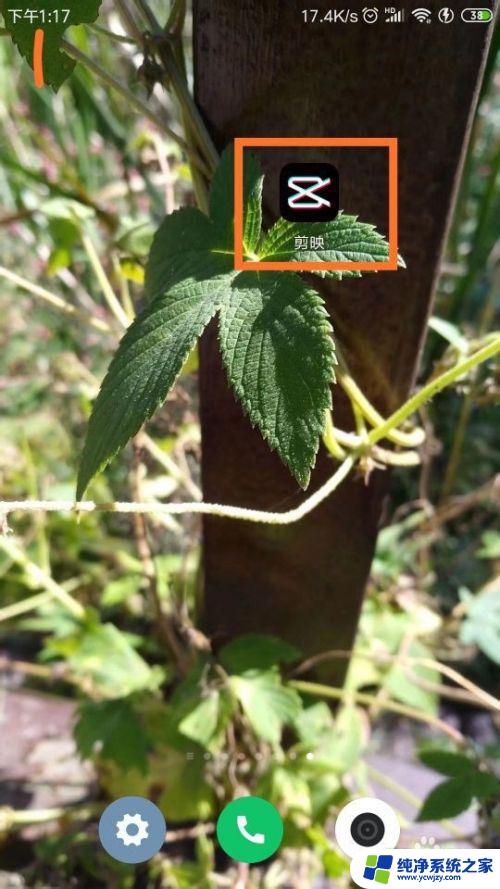
2.点击页面上方的“开始创作”标志,进入相册。
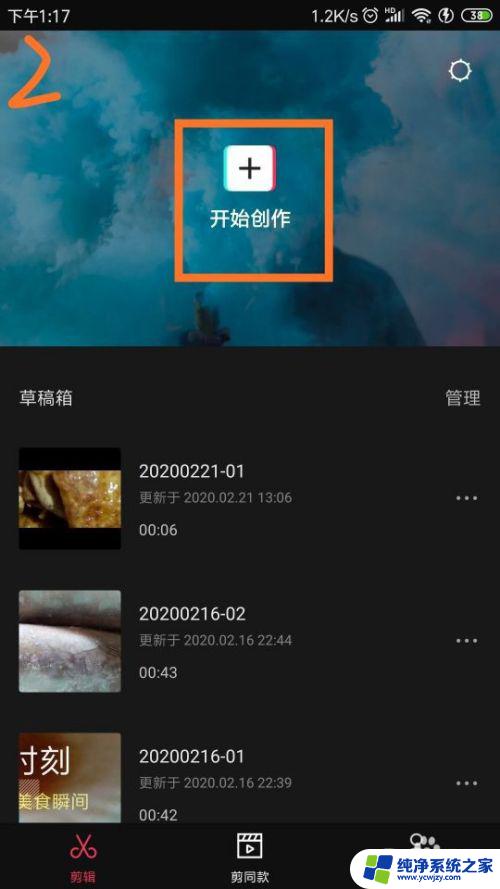
3.进入相册后,点击选择要进行剪辑的竖版视频后。点击页面下方的“添加到项目”标志。
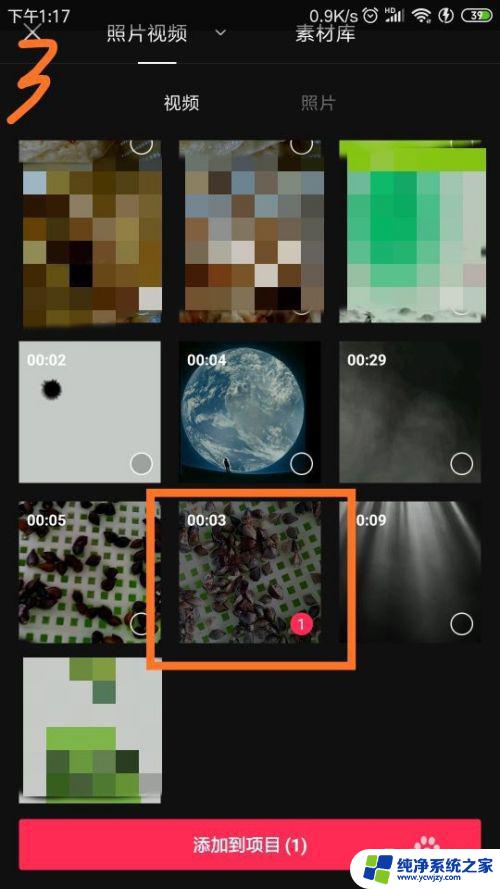
4.点击页面左下角的“剪辑”标志。
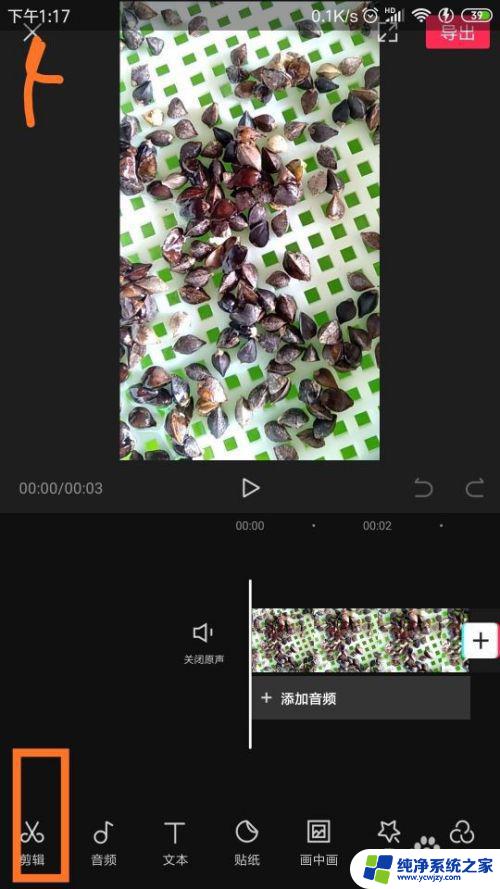
5.进入“剪辑”页面后,点击页面右下角的“编辑”标志。
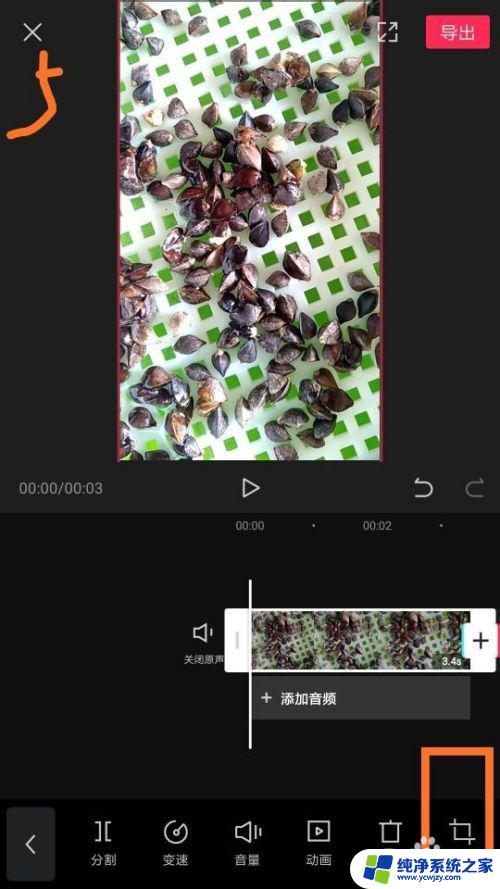
6.点击页面下方的“裁剪”标志。
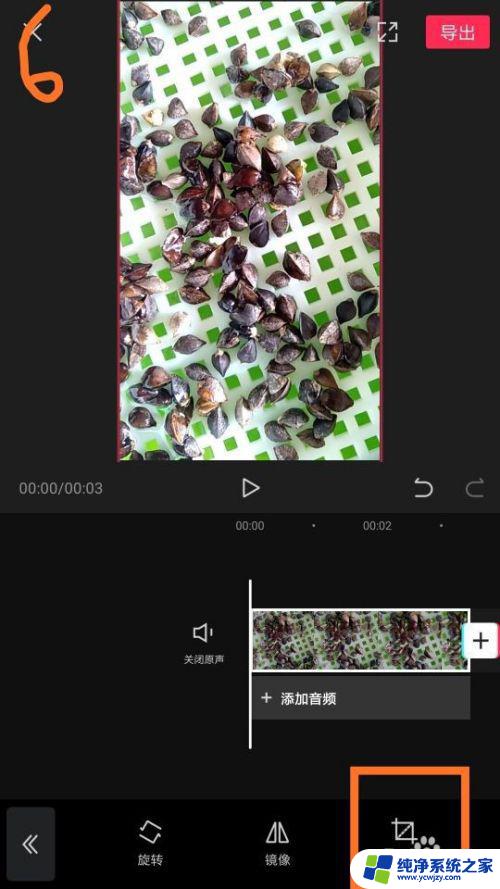
7.在页面下方,找到“16:9”的尺寸,点击进入。
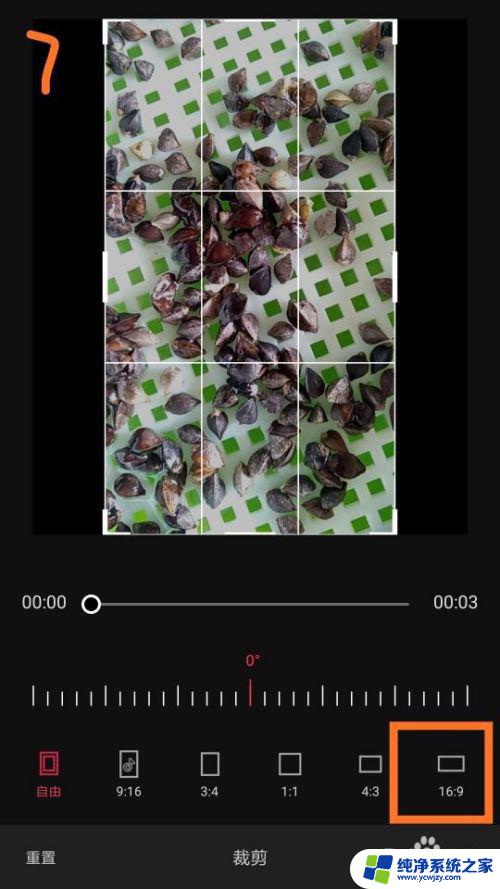
8.这样,视频尺寸就变成横版的了。
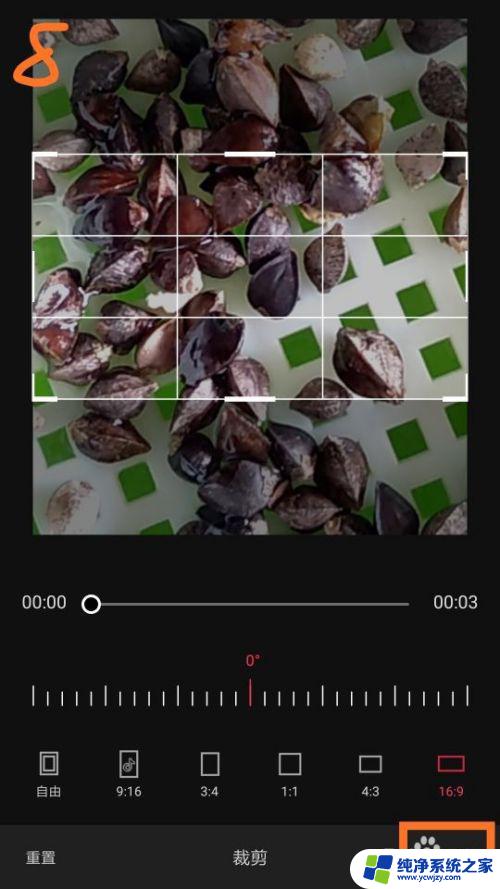
9.点击页面右上角的“导出”标志,视频就被保存到相册了。
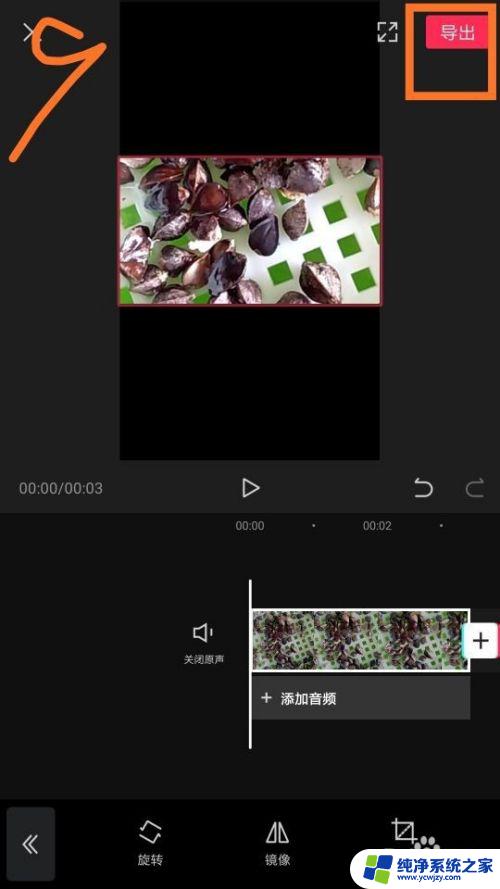
以上是有关如何将视频从竖屏切换到横屏的全部内容,如果您遇到相同的问题,您可以按照这个方法来解决。